Ho preso DIRECTV per guardare la televisione, perché tutti gli altri nella mia parte della città ce l'avevano, e ho pensato che sarebbe stato più facile da configurare con le linee via cavo esistenti..
Ma presto, mi sono stufato di guardare la gamma limitata di canali disponibili perché quando sono sinceramente dell'umore giusto per guardare il mio film o programma preferito, dovrò aspettare che venga riprodotto su uno di quei canali.
Così ho deciso di collegare la mia DIRECTV al Wi-Fi, ma ho avuto un piccolo problema: non avevo un kit di connessione.
Pertanto ho cercato tutti i modi in cui è possibile connettere DIRECTV al Wi-Fi e ho ottenuto i seguenti risultati.
Per connettere DIRECTV al Wi-Fi senza un kit di connessione, accendi il router wireless e vai su Configurazione Internet > Configurazione avanzata > Ripristina impostazioni di rete o collega il ricevitore al modem utilizzando un cavo Internet.
Cos'è il kit di connessione DIRECTV?


DIRECTV Cinema Connection Kit (CCK) è un'apparecchiatura che ti consente di connettere il tuo DIRECTV a Internet.
È disponibile sia in configurazione cablata che wireless, ma quella wireless si chiama CCK mentre l'altra si chiama DECA BB (Directv Ethernet Coax Adapter-Broadband).
Quindi qui ci occuperemo del Wireless Cinema Connection Kit.
Con il Wireless DIRECTV CINEMA Connection Kit, puoi ottenere il servizio DIRECTV CINEMAplus e altri servizi a banda larga DIRECTV.
Non devi preoccuparti di alcun cablaggio importante che attraversa la tua casa in quanto collegherà facilmente il tuo router wireless con il ricevitore DIRECTV.
Installa un DECA a banda larga o un ricevitore nel router e nel ricevitore (se non lo hai) per portare la connettività Internet al ricevitore prima di collegare il kit Wireless Cinema Connection.
Puoi trovare un adattatore di alimentazione, un cavo Ethernet, un cavo coassiale e un manuale del kit di montaggio su base/parete all'interno del tuo kit di connessione.
Perché hai bisogno del kit di connessione?
Nel 2000, DIRECTV non aveva un'opzione per connettersi a Internet.
Ma in seguito, hanno inserito una porta Ethernet in quasi tutte le loro apparecchiature per facilitare la connessione a Internet.
Tuttavia, non tutti avevano prese di rete in ogni stanza per collegare i loro mini ricevitori Genie.
Le persone hanno messo fuori molti cavi lunghi per collegare la loro DIRECTV a Internet, ma era costoso.
Con l'introduzione della tecnologia SWM, tutti i ricevitori possono essere collegati a un unico punto di connessione chiamato Cinema Connection Kit.
Quindi, se stai utilizzando un DVR per tutta la casa, sarà più facile collegare tutti i tuoi ricevitori.
Connection Kit elimina la necessità di cablare la connessione di rete in tutta la casa consentendo una semplice installazione utilizzando la rete wireless.
Modelli DIRECTV che supportano la connessione wireless
La connessione wireless è integrata solo in 3 dei modelli: Genie HR44, Genie HR54 e Genie H44.
Devi assicurarti di avere questi modelli; in caso contrario, avrai bisogno di un Cinema Connection Kit per connetterlo a Internet.
Collegamento DIRECTV al Wi-Fi tramite connessione wireless
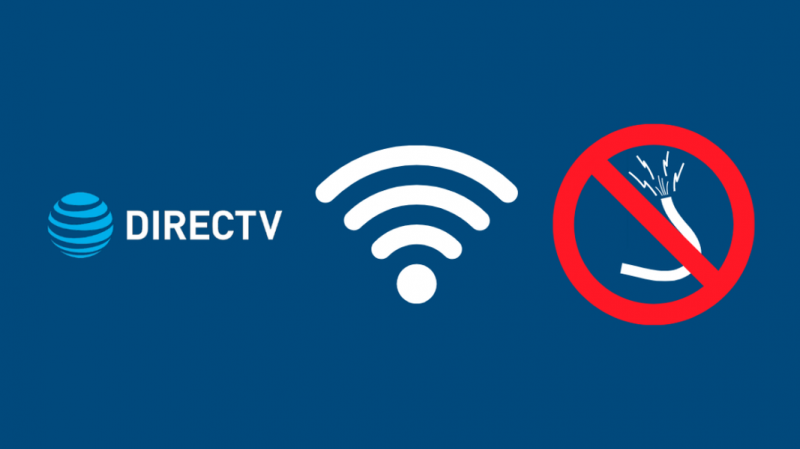
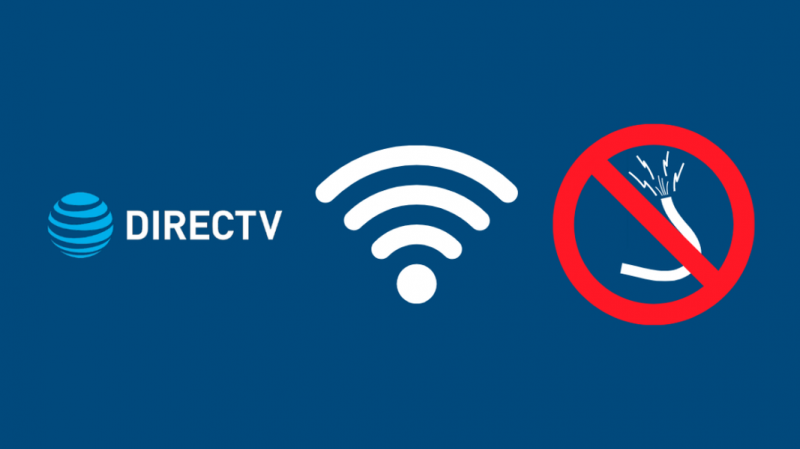
Dopo esserti assicurato di avere uno qualsiasi dei modelli sopra indicati, puoi avviare la procedura.
È necessario assicurarsi che tutte le impostazioni relative alla rete siano impostate sui valori predefiniti. Ripristina le impostazioni di rete accendendo DIRECTV e andando nella sezione Configurazione Internet sotto le impostazioni.
Una volta fatto, sullo schermo verrà visualizzato un messaggio che chiede di riconnettersi a Internet. Avrai bisogno di Internet a banda larga e di un router di rete wireless.
Ora, fai clic sull'opzione Configurazione avanzata per accedere a Configurazione avanzata.
Ora, seleziona Ripristina configurazione premendo il pulsante Ripristina rete.
Apparirà una barra di notifica che indica che il processo richiederà diversi minuti e potrebbe interrompere qualsiasi registrazione e sessione TV.
Puoi premere l'icona DASH (-), che ti permetterà di continuare con la configurazione, oppure puoi premere il pulsante Indietro per annullarla.
Ora, attendi un po' di tempo per completare il processo.
Una volta completato il processo, vai su MENU> Configurazione Internet> Riconnetti opzione Internet.
Dopo aver fatto clic sull'opzione Riconnetti Internet, verrai indirizzato a una pagina in cui ti verrà chiesto se la tua connessione Internet funziona, fai clic su Sì.
Ora ti verranno chieste le modifiche alle impostazioni di rete wireless del tuo router. In tal caso, fare clic su Configura Wireless per l'aggiornamento.
Seleziona il passaggio successivo se non disponi di un router wireless.
Puoi trovare l'opzione Configura wireless nell'angolo in basso a destra dello schermo, fai clic su di essa, il tuo dispositivo inizierà ora a cercare reti wireless.
Ti verrà quindi presentato un elenco di tutte le reti disponibili trovate in quell'area.
Dall'elenco fornito, seleziona la tua rete wireless, inserisci la tua password e quindi il sistema avvierà il processo di verifica.
Una volta completato il processo, il tuo DIRECTV sarà connesso a Internet.
Ora tutto ciò che devi fare è selezionare il pulsante Fine nella schermata di completamento dell'installazione di Internet.
Il processo di configurazione è ora completo e ora puoi goderti i tuoi programmi preferiti.
Collegamento DIRECTV al Wi-Fi utilizzando una connessione cablata
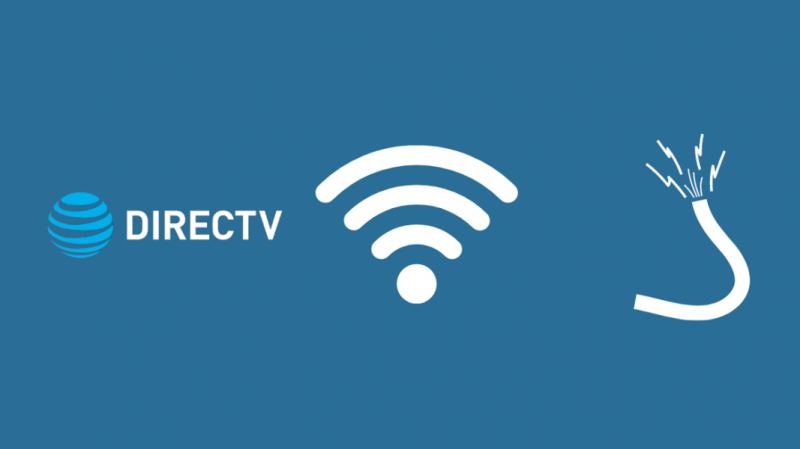
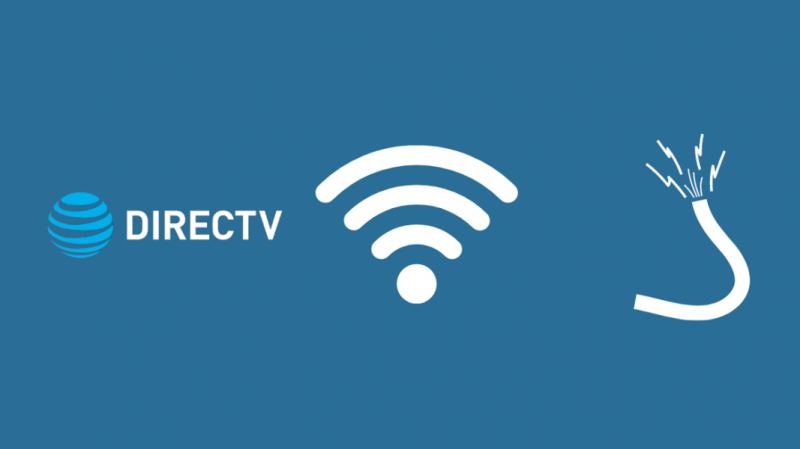
Puoi optare per una connessione cablata se non disponi di una connessione wireless.
Per questo, collega un'estremità del cavo Internet al ricevitore e l'altra estremità al modem.
Attendi qualche tempo, quindi sullo schermo apparirà un messaggio che dice che sei connesso a Internet.
Nel caso in cui la connessione non sia impostata, è necessario ripristinare le impostazioni di rete.
Fare quello. Vai a Menu > Configurazione Internet > Configurazione avanzata > Configurazione cablata.
Il tuo dispositivo controllerà ora lo stato della connessione.
Il tuo DIRECTV sarà ora connesso a una connessione cablata.
Pensieri finali
Quando si tratta del DVR Genie HR 34, puoi collegare il cavo Internet direttamente al DVR Genie; A volte questo lo fa non funziona in una stanza .
Mentre per Genie DVR, non avrai bisogno di una scatola separata di kit di connessione poiché il kit di connessione è già integrato.
C'è una configurazione Wi-Fi integrata nel caso di HR 44 Genie DVR, che rende il processo di condivisione Internet un gioco da ragazzi.
Con il Wi-Fi integrato, puoi connettere tutti i ricevitori in modalità wireless poiché è senza cavi.
Potresti anche divertirti a leggere:
- Connessione di rete DIRECTV non trovata: come risolvere
- Come collegare DIRECTV Box alla TV senza HDMI [2021]
- DIRECTV non funziona: come risolvere i problemi
- Ritorna attrezzatura DirectTV: guida facile [2021]
Domande frequenti
Posso collegare DIRECTV senza scatola?
Sì, ora puoi usufruire dei servizi DIRECTV senza decoder via cavo aggiuntivi.
Perché il mio DIRECTV non si connette al wireless?
La connessione potrebbe essere interrotta o forse a causa di un segnale debole, individua il tuo bridge wireless e verifica se è in piedi ea una distanza di sicurezza dal tuo DVR e router Wi-Fi.
Come collego il mio box DIRECTV senza HDMI?
Spegni il set-top o il decoder via cavo, collega un'estremità del cavo HDMI nella parte posteriore del decoder.
Come posso controllare la mia connessione Internet DIRECTV?
Premi il pulsante del menu sul telecomando e vai su Impostazioni e guida > Impostazioni > Informazioni e test > Altre informazioni sul sistema. Scorri verso il basso fino a visualizzare Rete: Connesso e Internet: Connesso.
